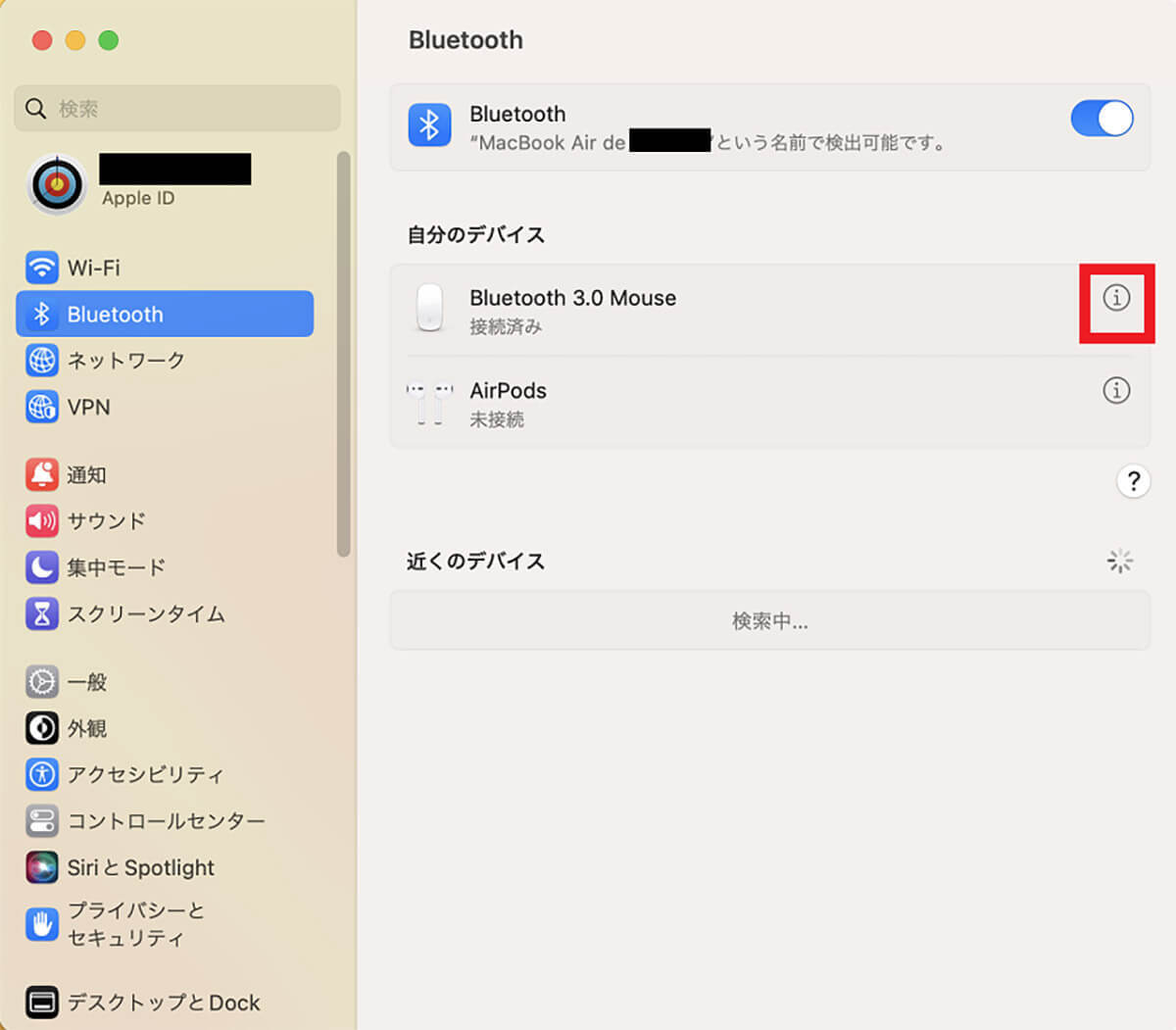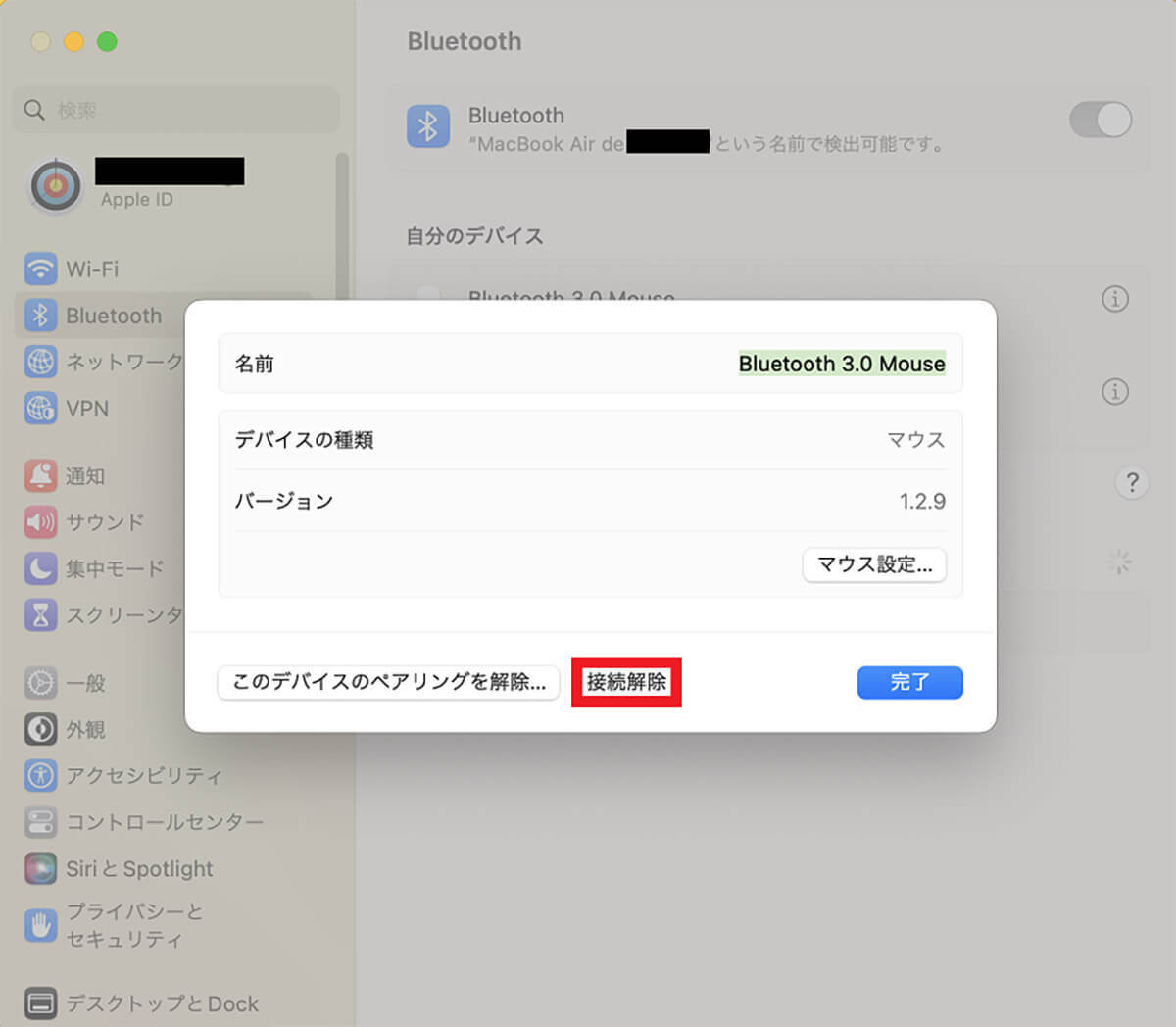新しいMacを購入する際に、Appleに古いMacを下取りに出して割引価格でMacを購入しますが、古いMacを引き取ってもらう前に行わなければいけない作業がMacの初期化、つまり工場出荷状態に戻すことです。
友人に古いMacをあげる場合でも、Macを初期化して工場出荷状態に戻す必要があります。古いMacを手放す前に行う必要のある、Macの初期化方法を解説します。
【Mac】初期化(工場出荷状態に戻す)前に行うこと

iPhoneやiPadまたMacは、毎年1回最新OSがリリースされるのでアップデートして、最新機能が利用できるようにデバイスを更新します。
古いデバイスの中には最新OSの対象外と位置づけられ、OSのバージョンアップができなくなるものもあります。Apple製品は、最新OSにアップデートできないデバイスのサービスを終了するため、新しいデバイスを購入しなければなりません。
Appleは古いデバイスの下取りやリサイクルを行っているので、古いデバイスをAppleに引き取ってもらえます。
もちろん、Appleに下取ってもらったり、リサイクルに出すために引き取ってもらったりするのではなく、リサイクルショップに行って古いデバイスを売りに出したり、友人にプレゼントしたりすることもできます。
古いデバイスを売りに出すか、プレゼントするかに関係なく、古いApple製品を手放すときに必ず行わなければならない作業があります。デバイスの初期化、つまり工場出荷状態に戻すことです。
MacもiPhoneやiPadと同様で、古いMacを手放す際には必ず初期化して工場出荷状態に戻さなければなりません。
この記事では、Macを初期化(工場出荷状態に戻す)前に行う必要のある準備と初期化(工場出荷状態に戻す)方法、そしてMacを初期化する際の注意点を詳しく紹介します。
最初に取り上げるのは、Macを初期化する前に古いMac上で行うべき3つの作業です。順番に紹介するので参考にしてください。
・バックアップを作成
最初に行う作業は、Macのバックアップを作成することです。Macのバックアップは、外付けHDDに作成する方法と、iCloudに作成する方法の2つあるので、それぞれの方法を順番に見てみましょう。
最初は外付けHDDにバックアップを作成する方法です。Macのバックアップを作成するための外付けHDDをUSBケーブルでMacに接続してください。
外付けHDDにバックアップを作成する方法
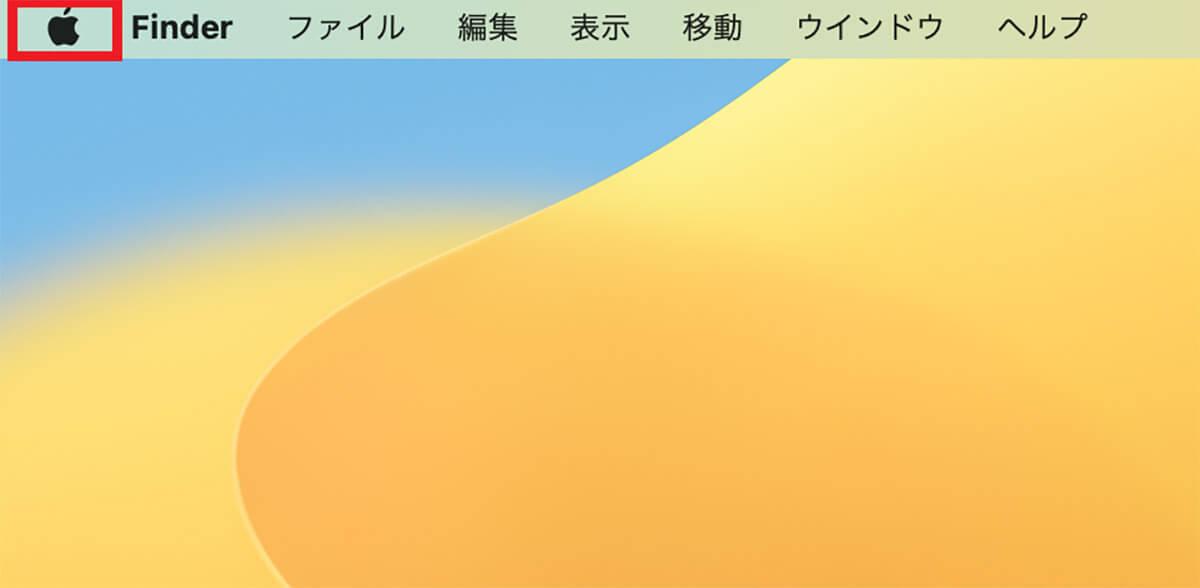
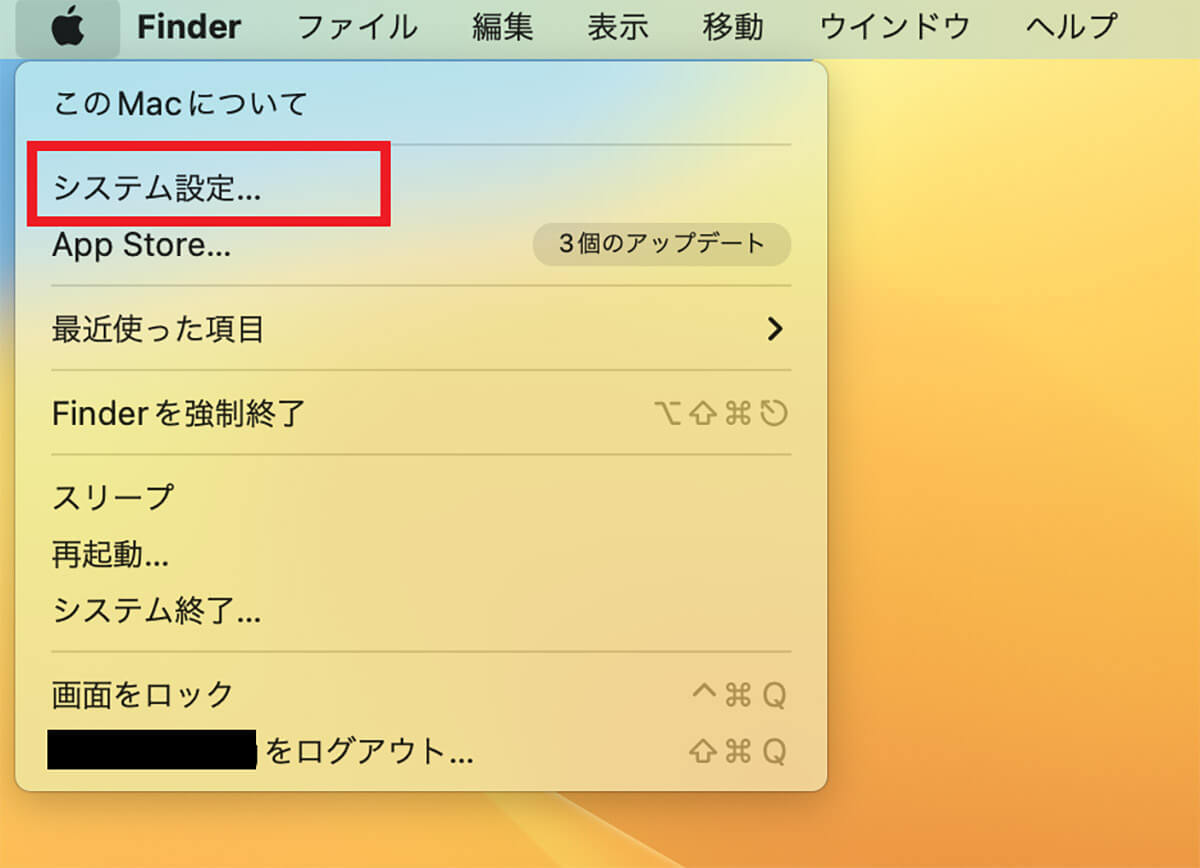
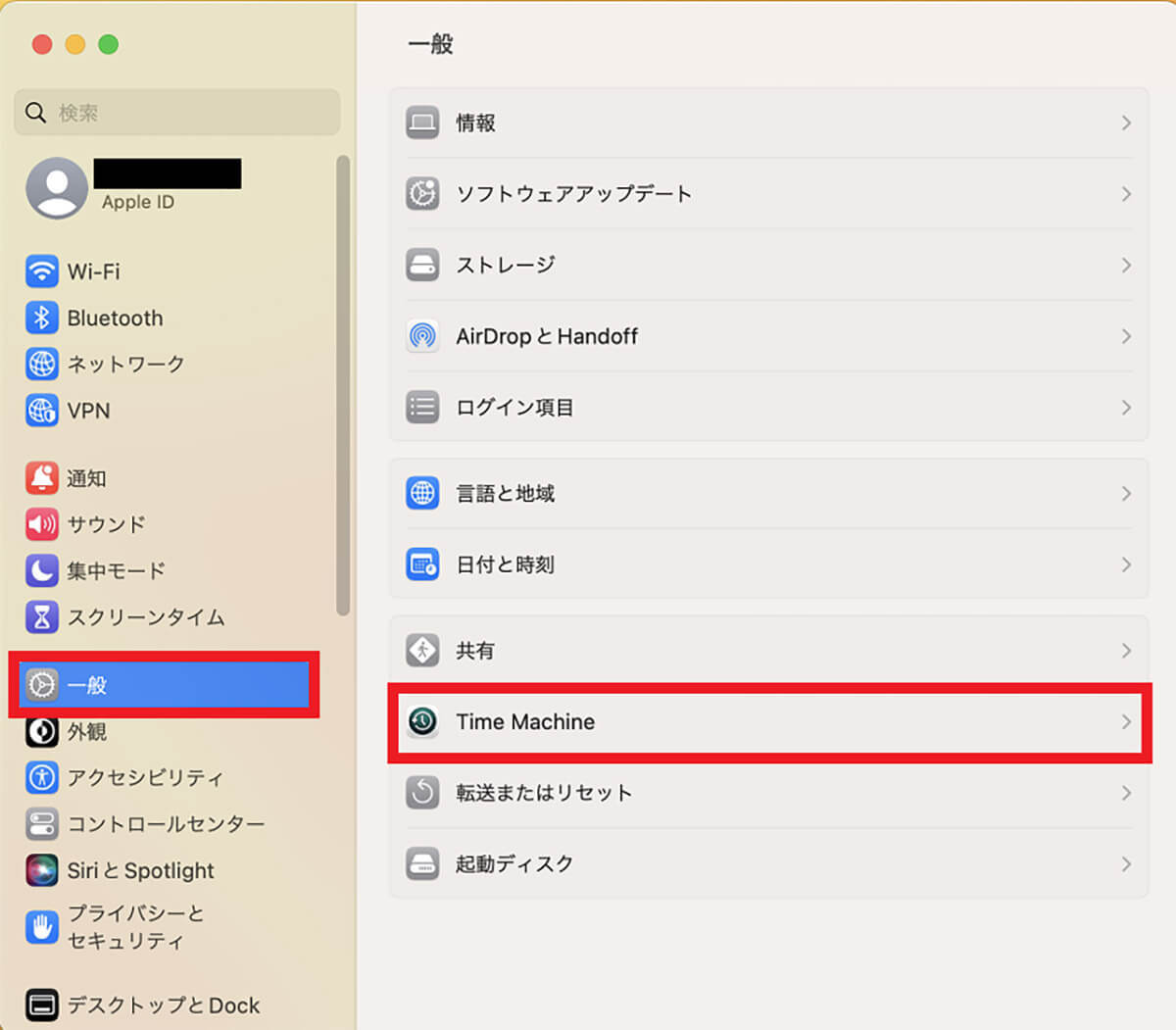
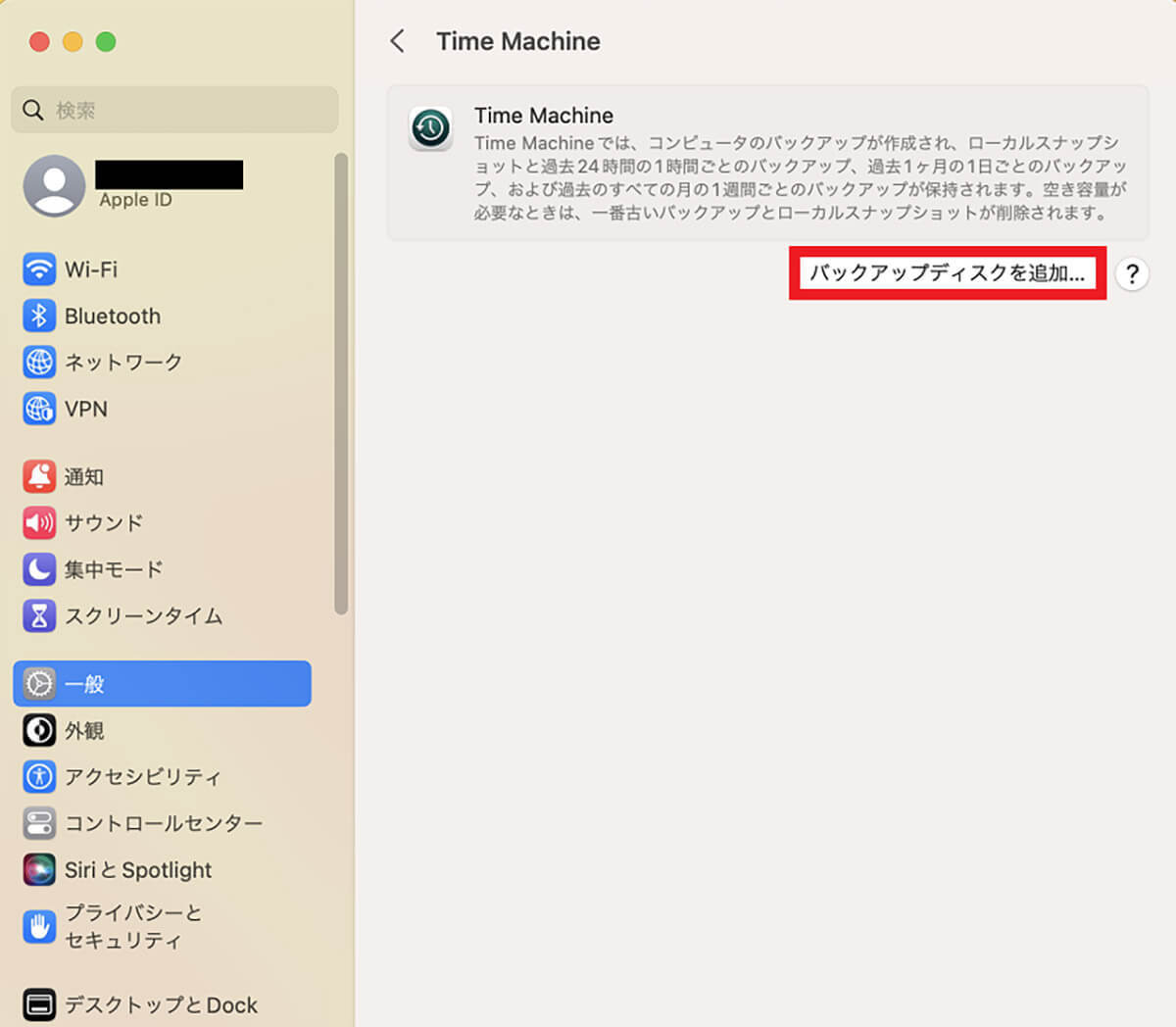
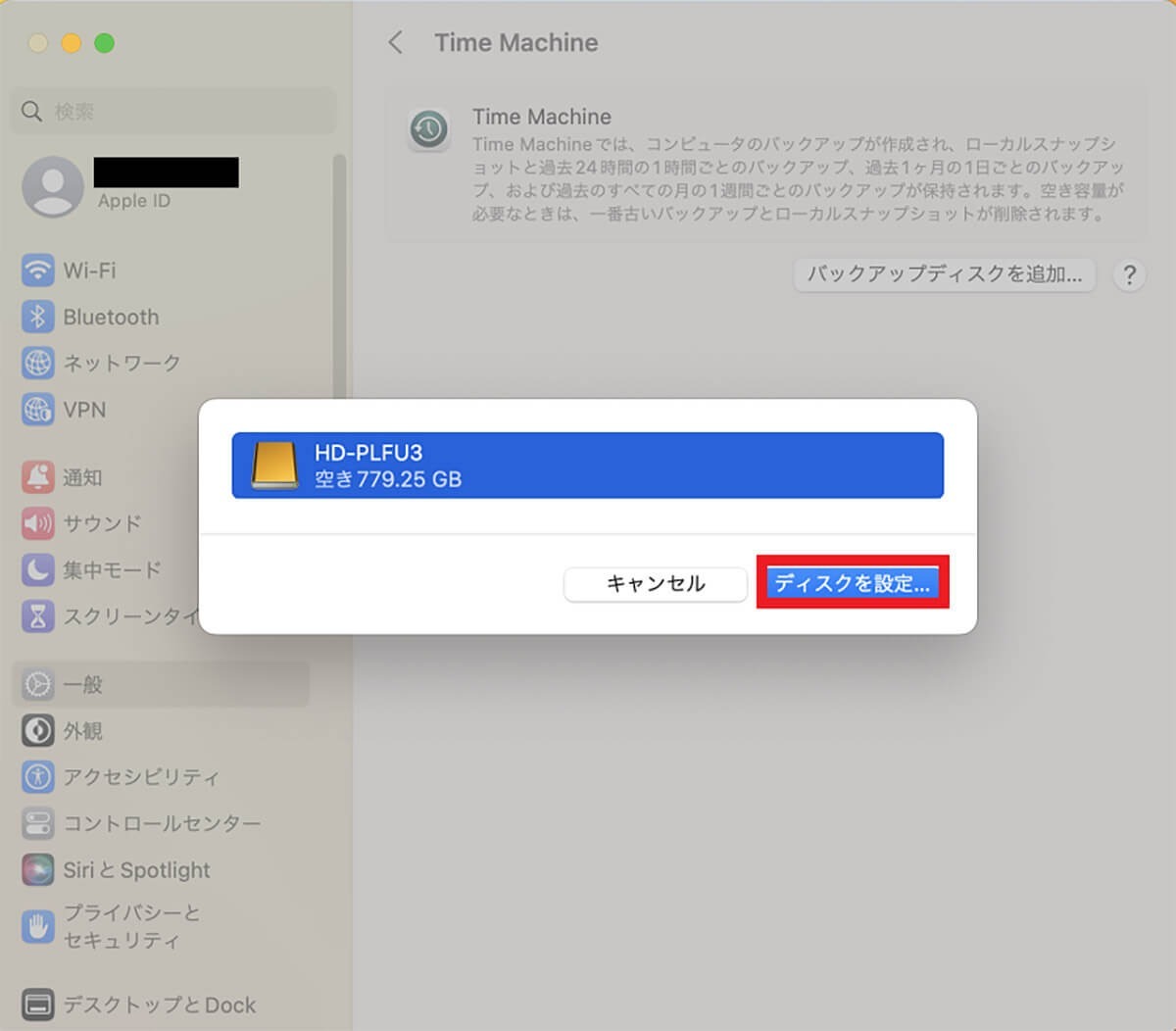
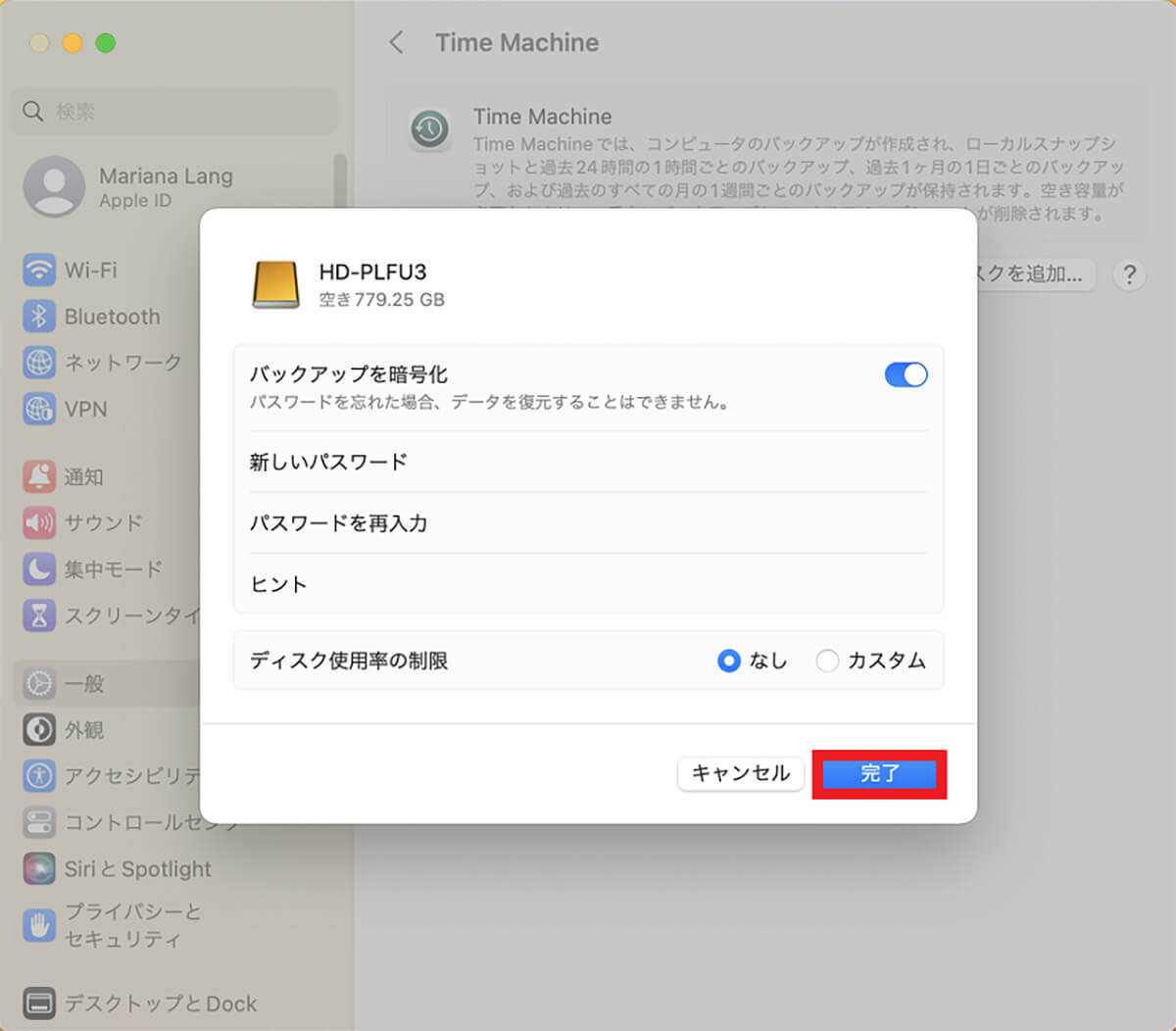
続いて、iCloudにMacのバックアップを作成する方法を見てみましょう。
iCloudにバックアップを作成する方法
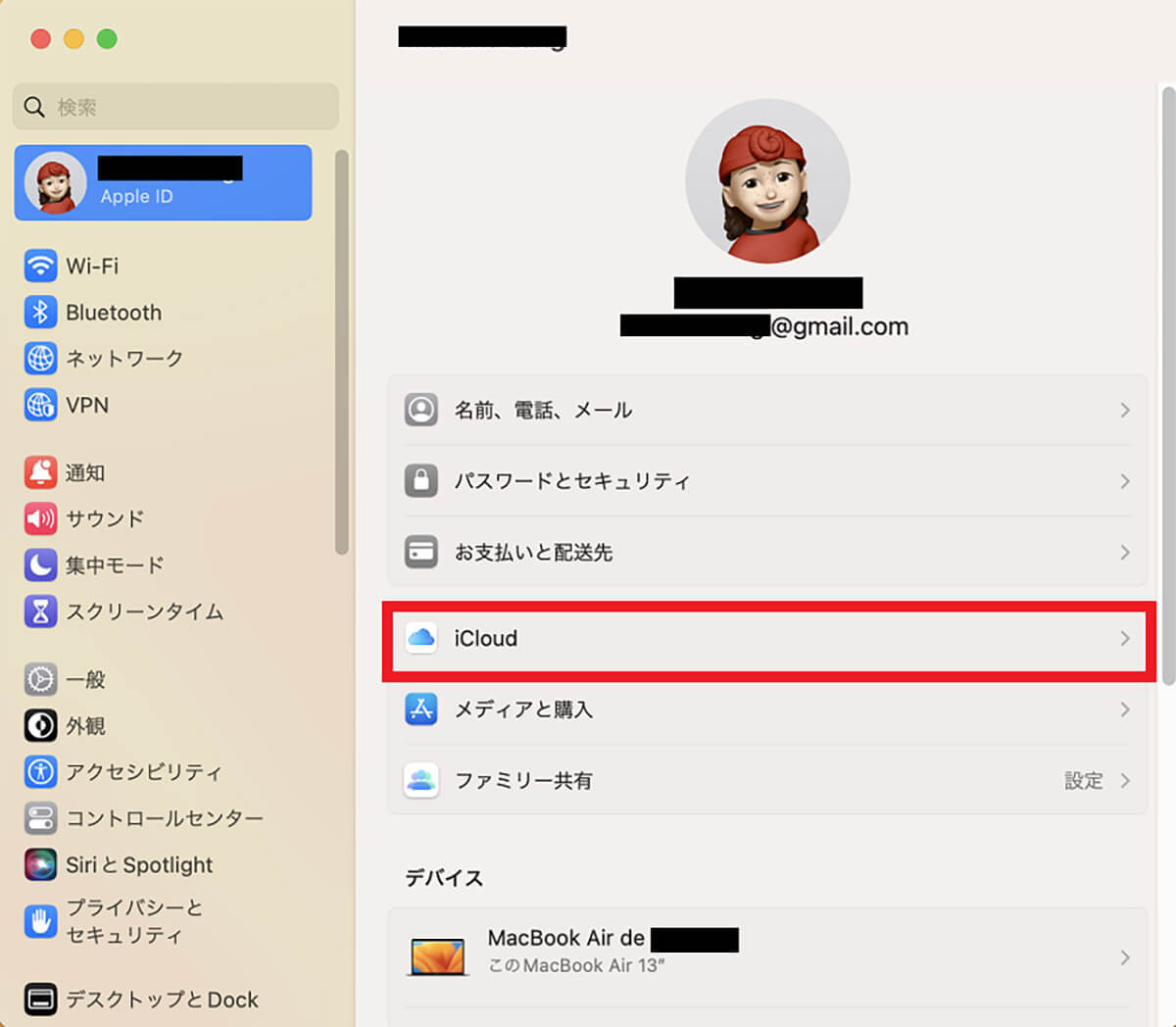
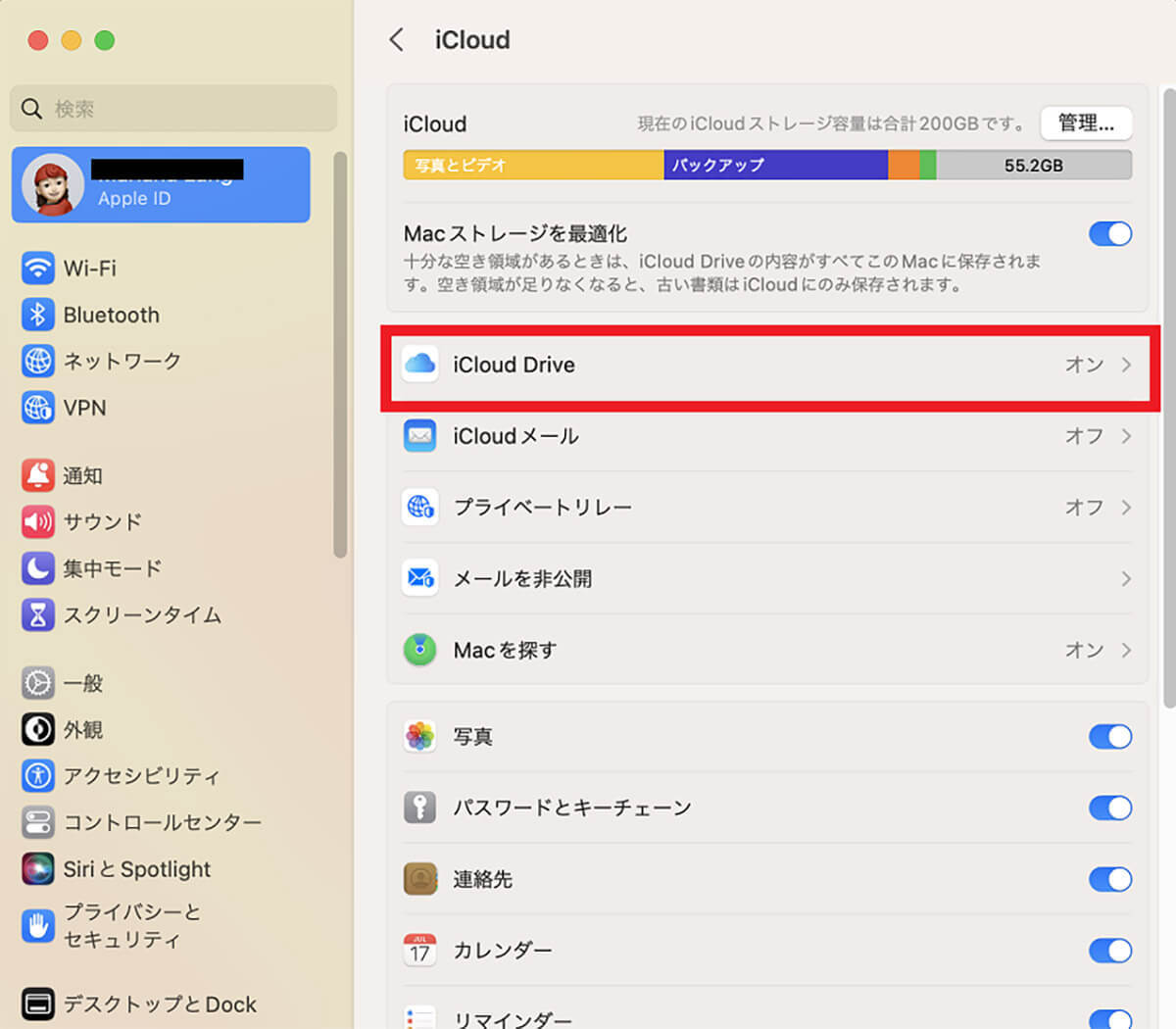
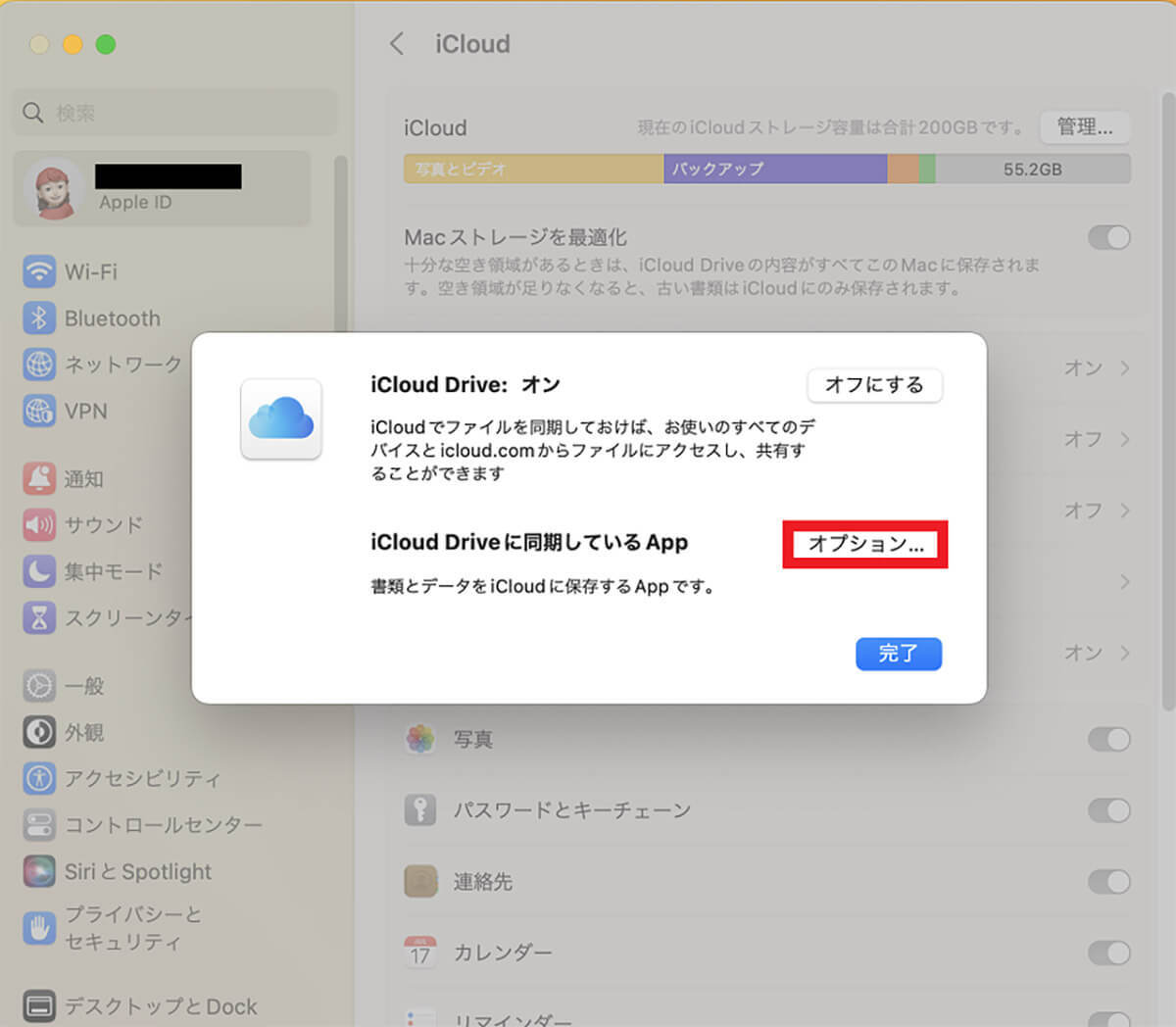
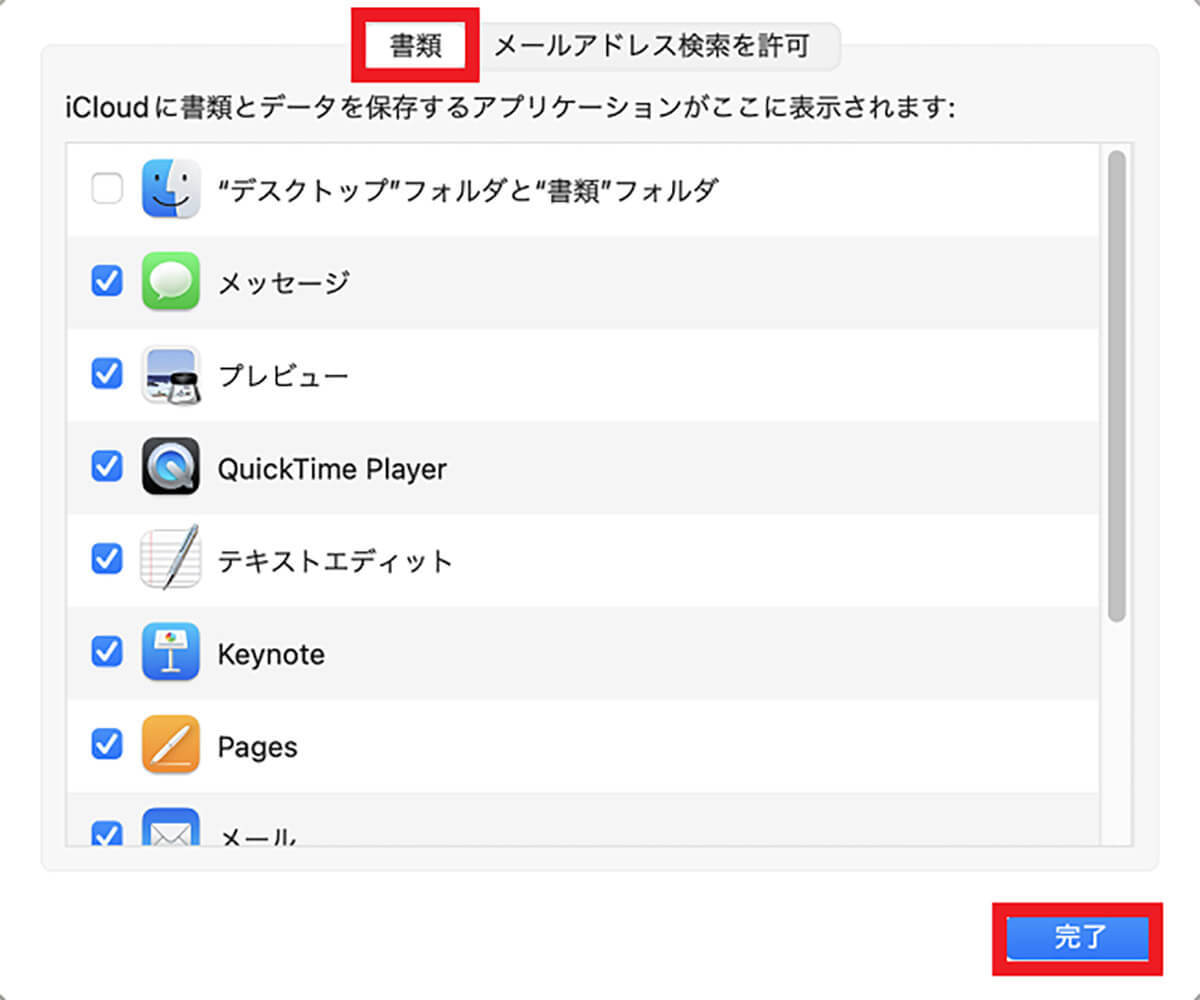
・iTunes/iCloud/iMessageからサインアウト
次に行う作業は、「iTunes(ミュージック)」、「iCloud」、「iMessage」からサインアウトすることです。順番に操作手順を紹介します。最初は「iTunes(ミュージック)」からサインアウトする方法です。
iTunes(ミュージック)からサインアウトする方法
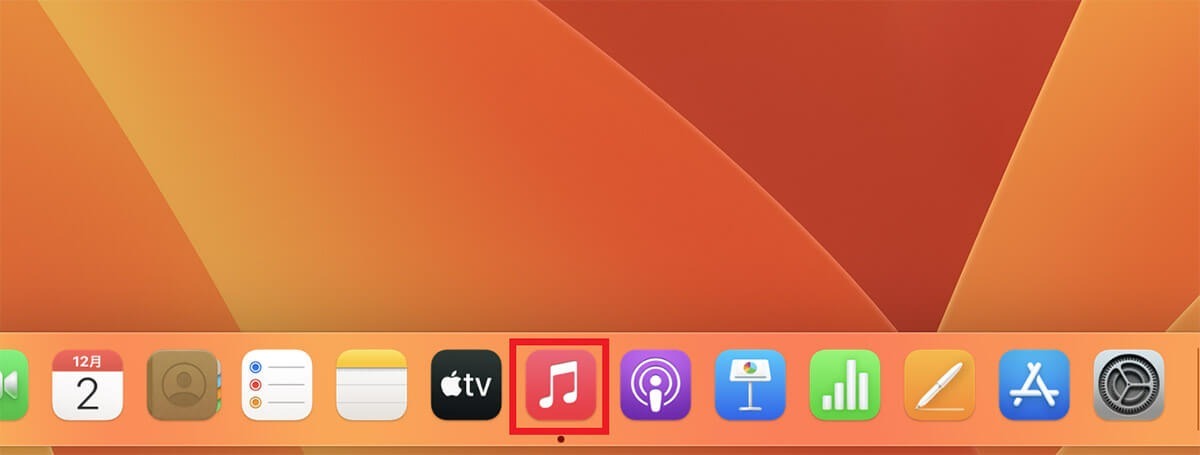
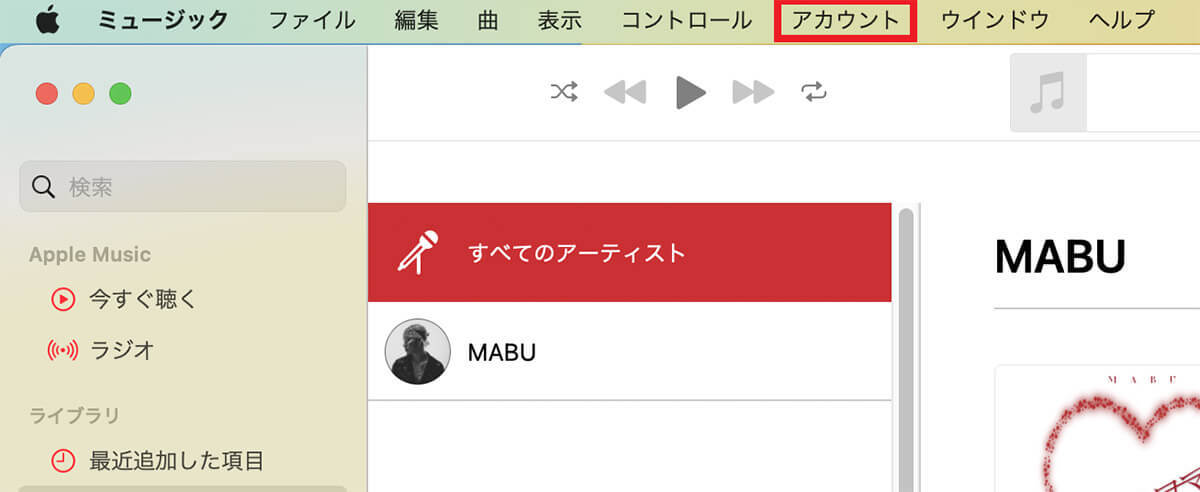
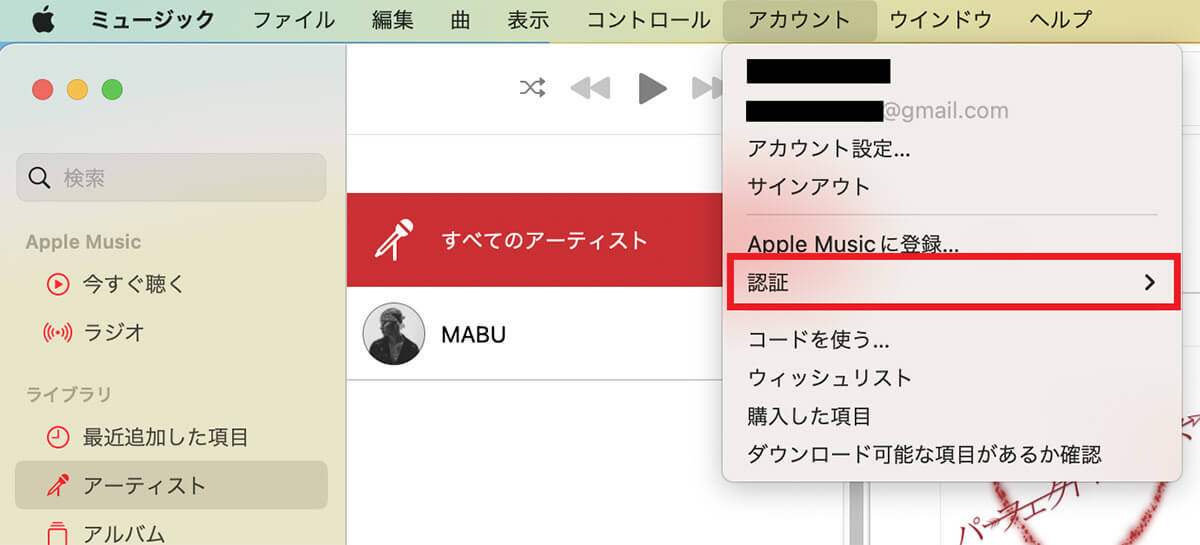
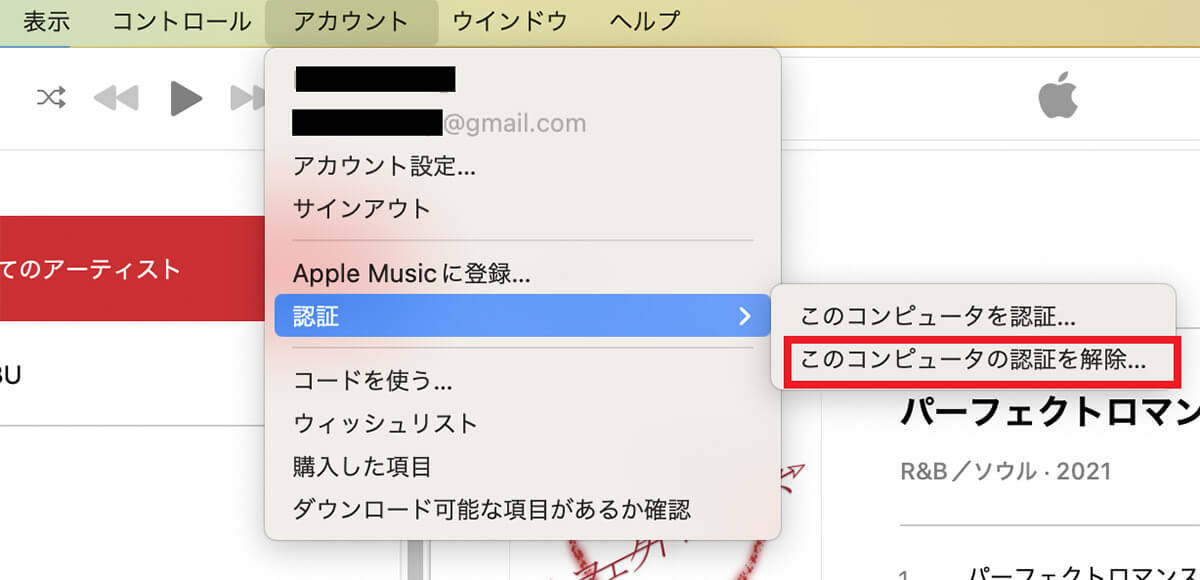
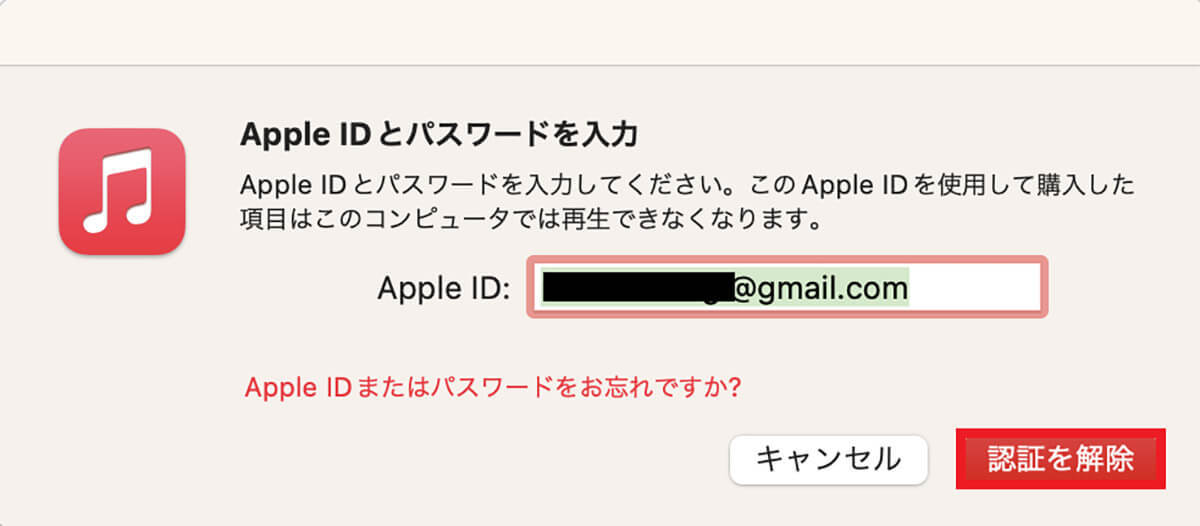
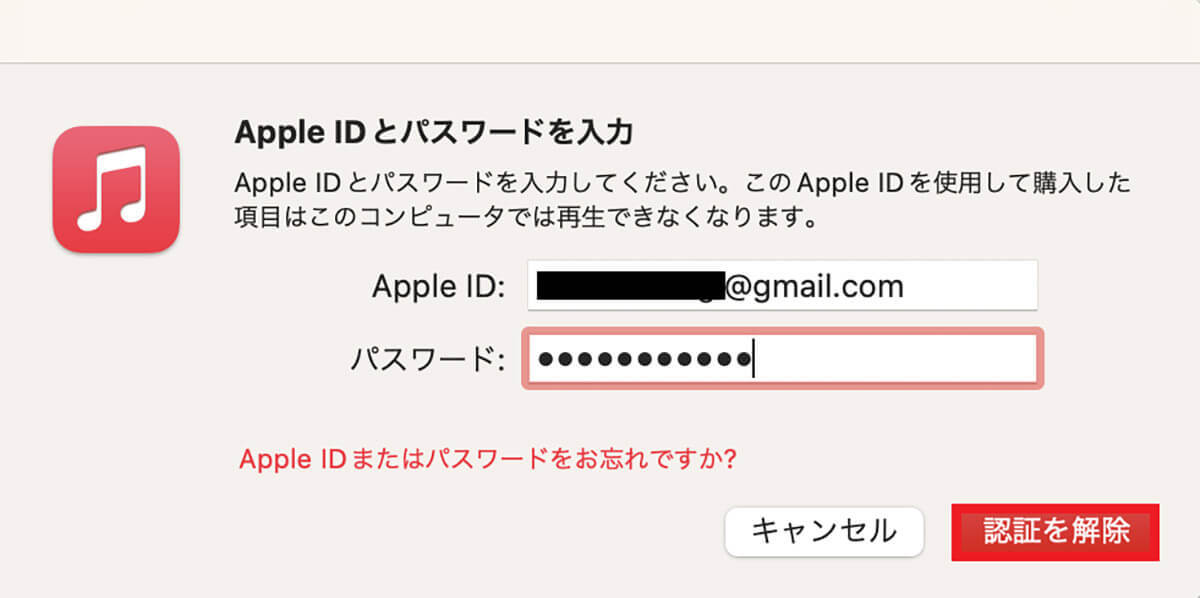
続いて「iCould」からサインアウトする方法を見てみましょう。
「iCould」からサインアウトする方法
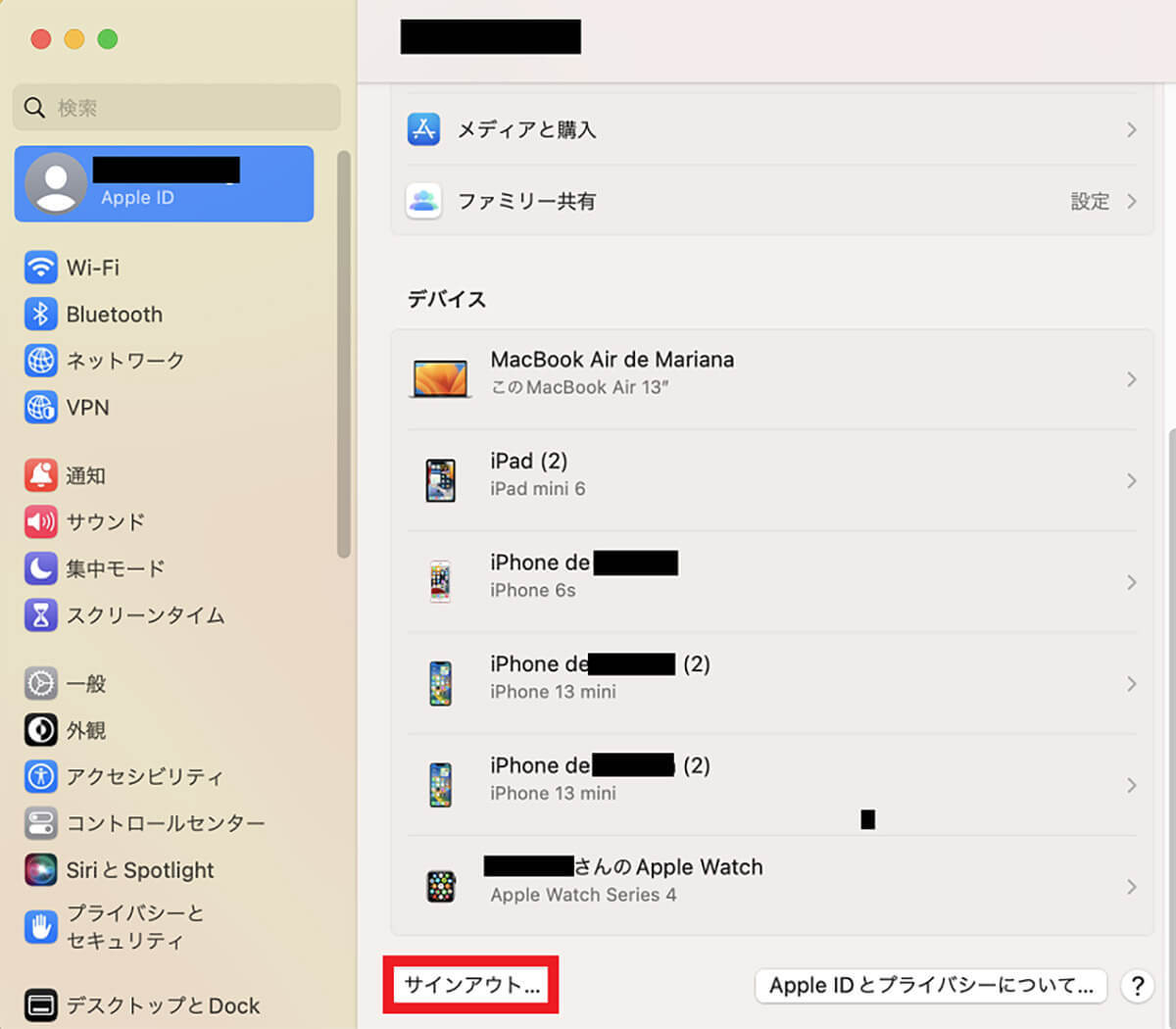
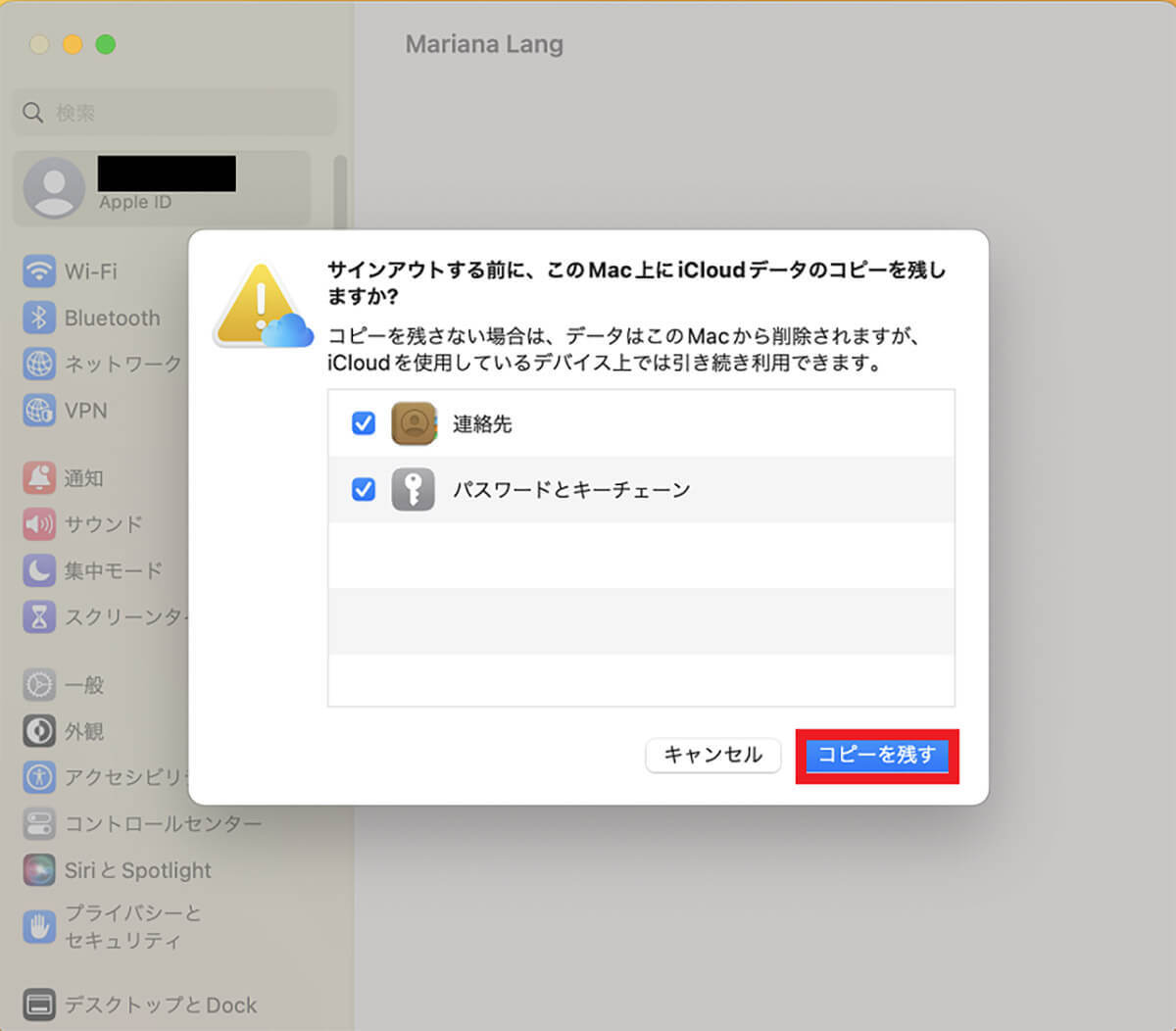
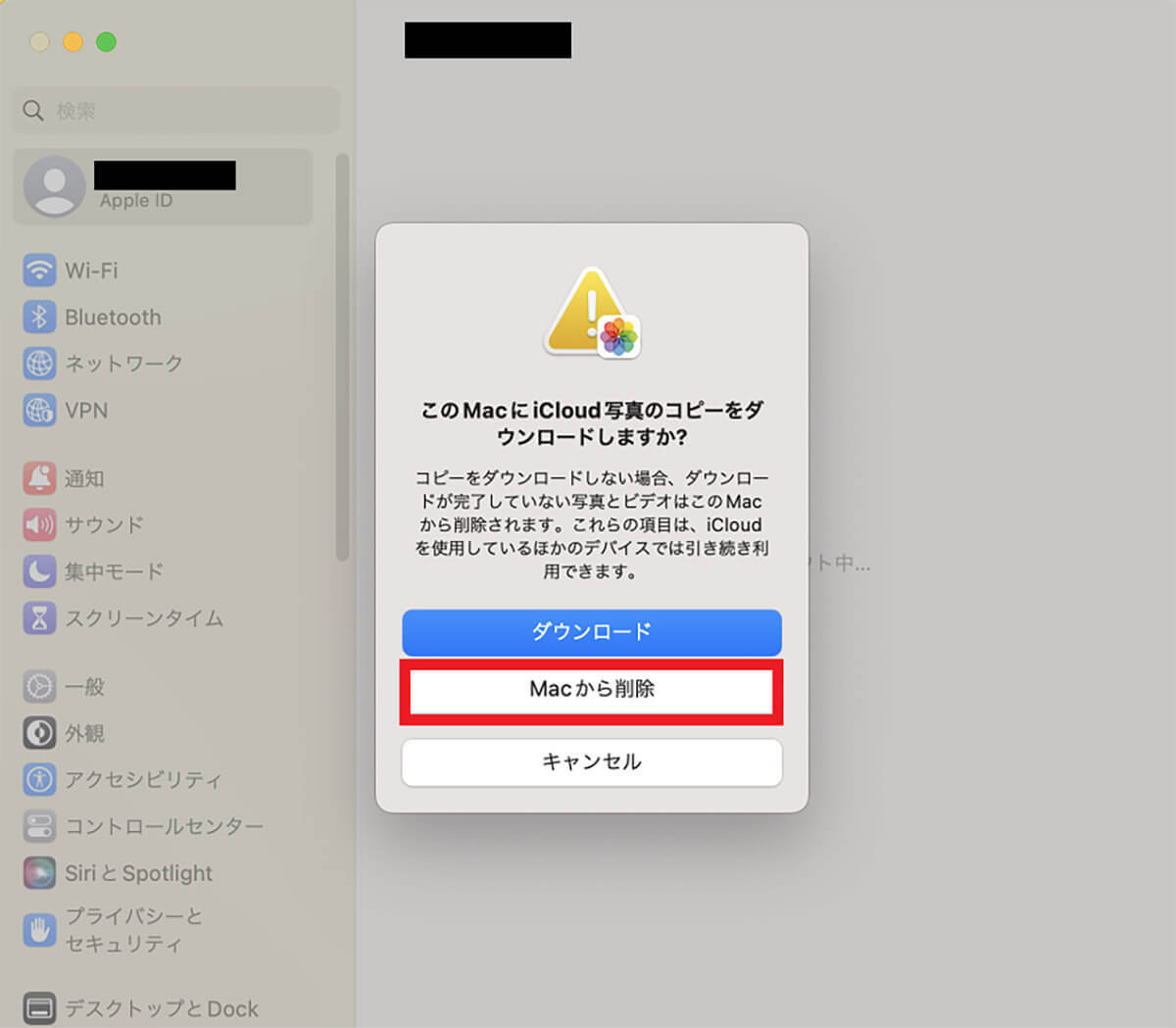
次に「iMessage」からサインアウトする方法を見てみましょう。
「iMessage」からサインアウトする方法
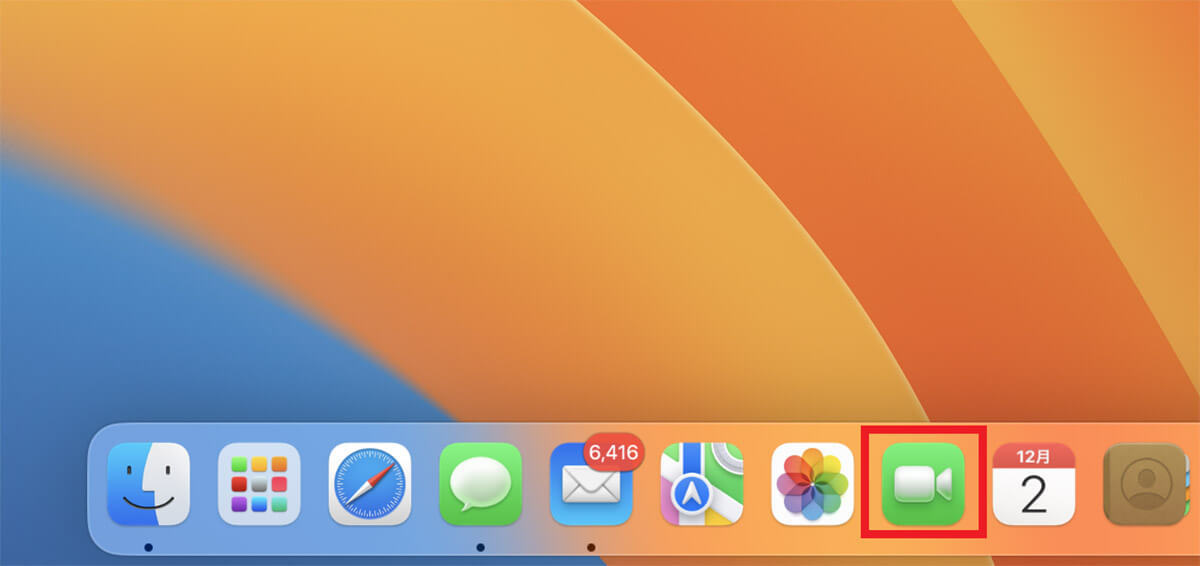
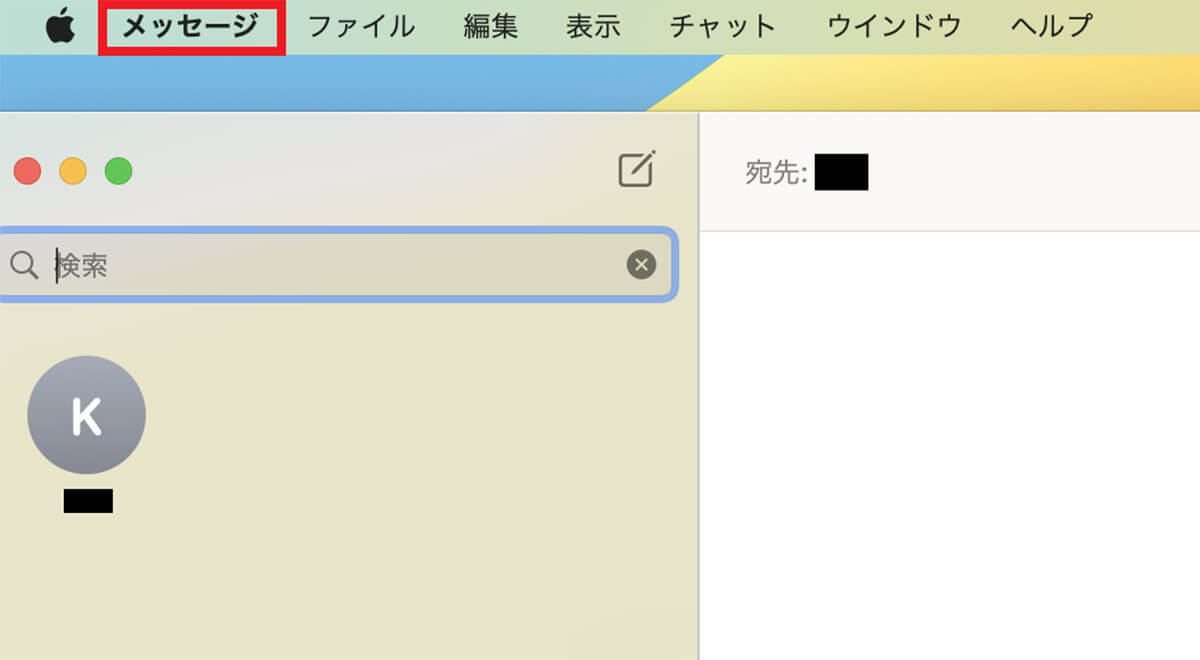
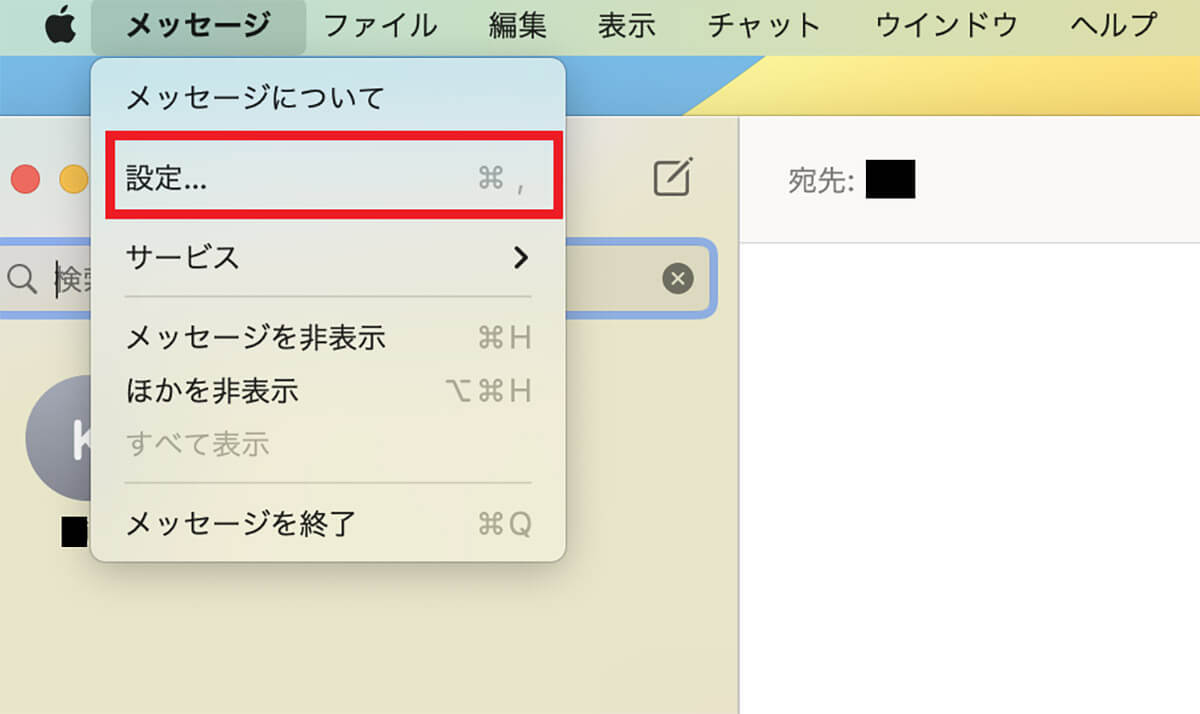
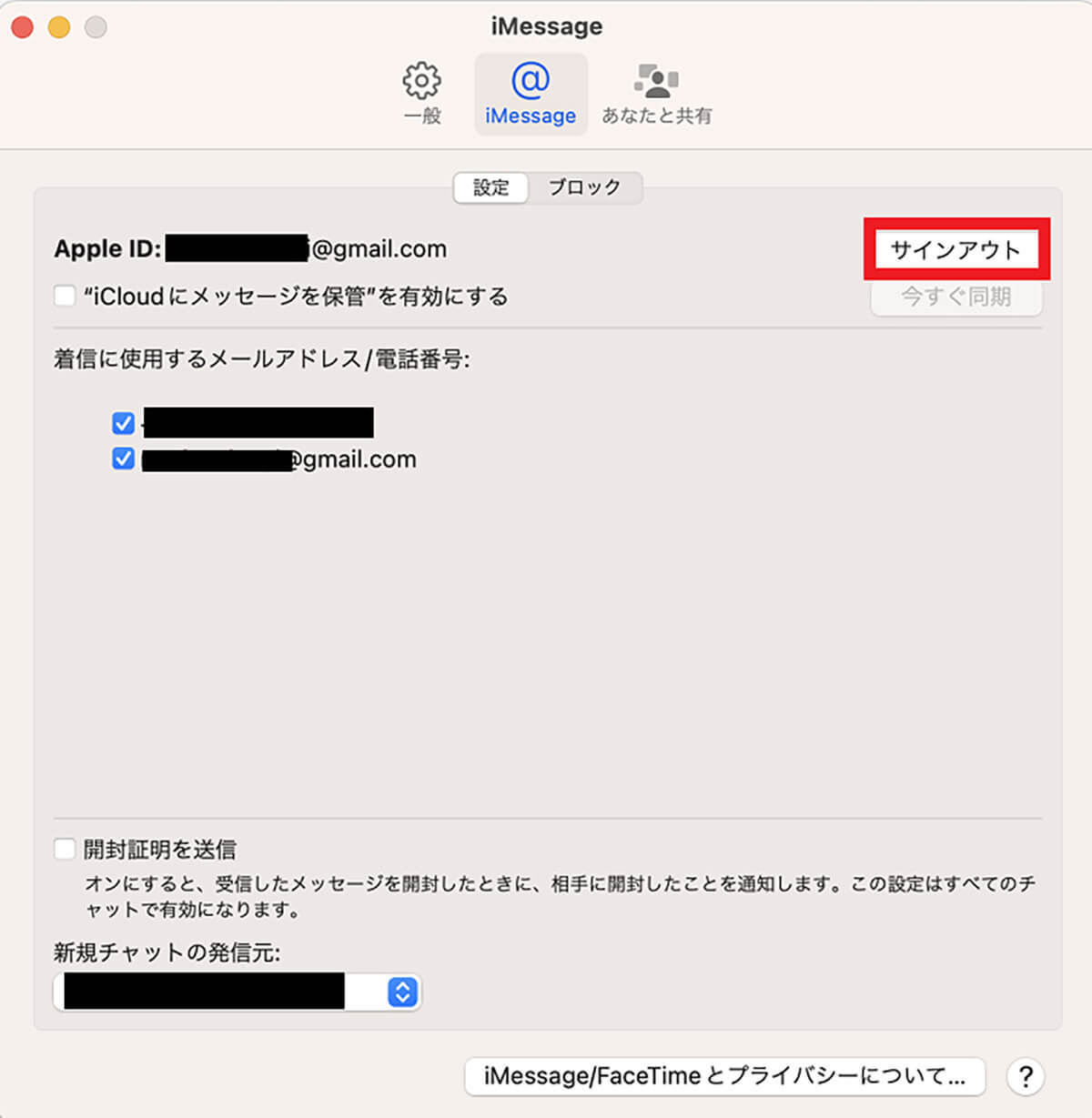
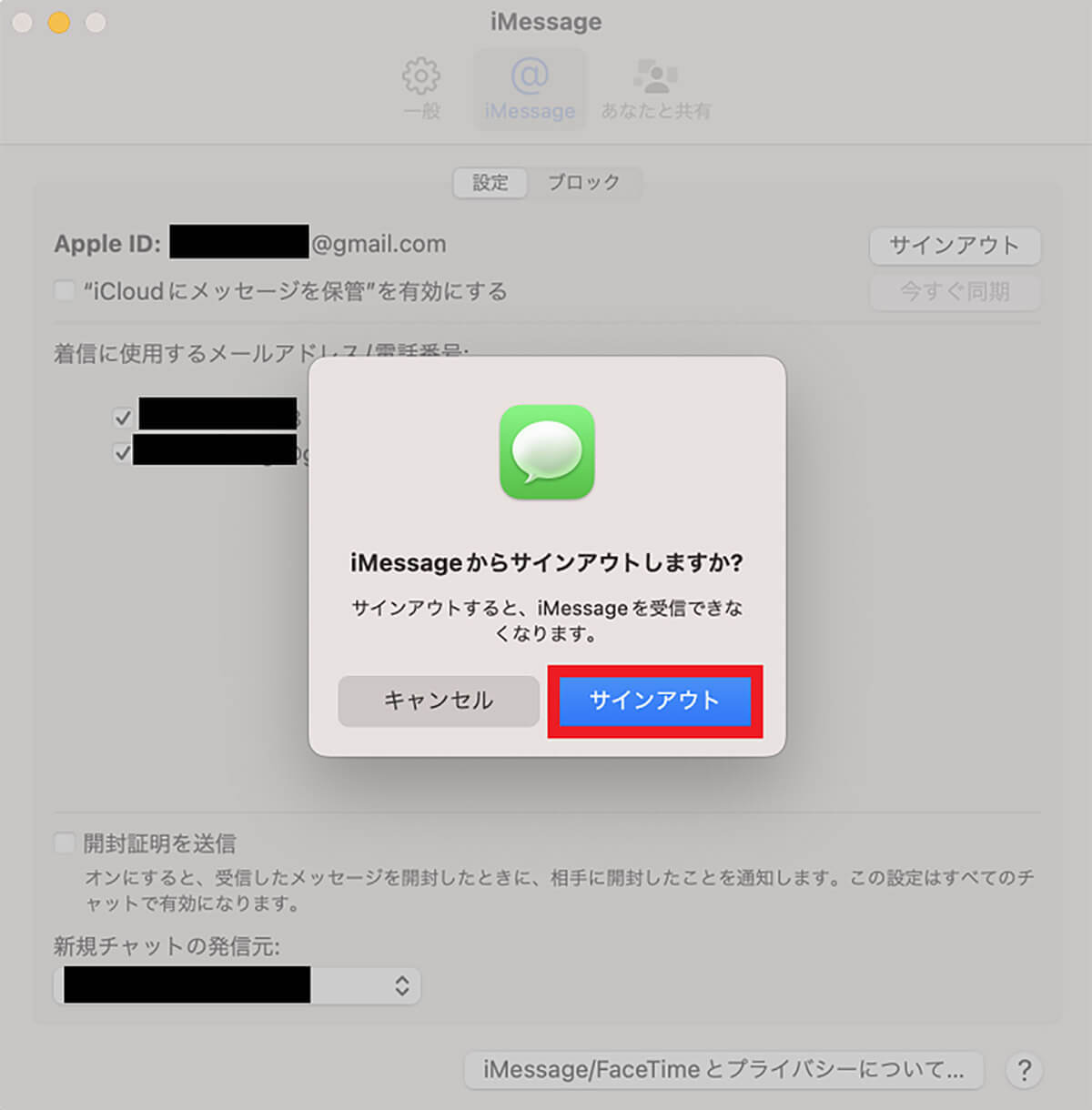
・NVRAMのリセット
3番目に行う作業は、NVRAMのリセットです。NVRAMとは、Macのハードウェアのデータを保存する特別なメモリのことです。NVRAM(PRAM)のリセット方法を以下にまとめるので参考にしてください。
1.Macの電源を落とす
2.再度電源を入れたらすぐに「command」キー、「option」キー、「P」キー、「R」キーを同時に長押しする
3.Macが再起動しますが、2度目の起動音が鳴ったら指をすべてのキーから放す
4.NVRAM(PRAM)がリセットされデフォルトの状態に戻る
・Bluetoothデバイスの解除
4番目に行う作業は、Bluetoothデバイスの解除をすることです。